Spotify 음악을 FLAC로 변환하는 방법 : 2025 년 가이드
사용자는 여러 커뮤니티 플랫폼에서 방법이나 방법에 대해 질문하고 있습니다. Spotify Music을 FLAC로 변환. 전문가가 제공하는 답변이 많지만, 어떤 답변을 사용하고 따를 것인지 선택하고 결정하는 것은 여전히 약간 혼란 스러울 수 있습니다.
The Spotify 애플리케이션 전 세계의 청취자들이 지속적으로 활용하고있는 최고의 음악 스트리밍 플랫폼 중 하나입니다. 분명히 설문 조사가 수행되면 응답자의 엄청난 비율이 Spotify가 구독을 이용하거나 프리미엄 계정을 얻은 후 얻을 수있는 몇 가지 특전으로 인해 현재 사용중인 앱임을 확인할 것입니다.
물론 서비스에 정말 만족하더라도 현재 경험하고있는 혜택 외에 여전히 즐길 수 있고 할 수있는 다른 것을 찾는 상황이 여전히 존재하는 경우가 있습니다.
Spotify 음악을 FLAC 형식으로 변환하는 것은 일부에게는 까다로울 수 있지만 프로세스는 실제로 쉽습니다. 많은 사람들이 웹에서 가이드를 찾고 있습니다. 연구에 따라 FLAC 형식을 사용하는 것이 MP3 형식을 사용하는 것보다 훨씬 낫기 때문입니다. 이것은 CD의 완벽한 사본을 제공 할 수 있고 일반적인 파일 형식보다 더 나은 사운드를 제공 할 수 있기 때문입니다.
불행히도 Spotify 파일은 OGG Vorbis 형식 로 알려진 암호화로 보호됩니다. DRM 보호, 많은 사람들이 노래를 FLAC와 같은 다른 파일 형식으로 변환하기가 어렵다는 것을 알고 있습니다. 운 좋게도이 작업을 수행 할 수있는 소프트웨어 응용 프로그램이 있으며 여기에서 최선을 다할 것입니다. 따라서 더 많은 것을 알기 위해이 페이지에 머물러 있습니다.
컨텐츠 가이드 1 부. Spotify가 FLAC를 얻습니까?2 부. Spotify 음악을 무손실 FLAC로 변환하는 방법?3 부. 결론
1 부. Spotify가 FLAC를 얻습니까?
이 질문에 대한 답을 찾기 전에 "Spotify가 FLAC을받을 수 있습니까?" 마지막으로 Spotify Music을 FLAC로 변환하는 방법에 대한 자세한 내용을 찾으십시오. FLAC 형식 자체에 대한 세부 정보를 제공하고자합니다. 이것은 언급 된 형식에 정통하지 않은 사람들에게 좋은 참고 자료가 될 수 있습니다.
FLAC 형식이란 무엇입니까?
사실 "FLAC"이라는 단어는 Free Lossless Audio Codec 문구에서 유래되었습니다. 사람들은 형식을 "FLAC"이라고 부르는데 익숙합니다. 물론 그렇게하는 것이 약간 편리합니다. 이 FLAC 형식은 오디오 압축이라는 점에서 MP3와 동일합니다. MP3는 손실 압축 (사람들이들을 수없는 오디오 정보 제거)을 사용하는 반면, FLAC는 무손실 압축을 사용합니다 (압축 된 오디오의 품질이 변하지 않는다는 것을 확신 할 수 있기 때문에 어느 정도 더 좋습니다). 이것은 CD를이 FLAC 형식으로 리핑하면 동일한 품질이 유지된다는 것을 의미합니다.
또한 파일 크기가 훨씬 작아 장치의 저장 공간을 더 적게 차지합니다. 또한이 FLAC 형식은 로열티가없는 오픈 소스 파일 형식으로 잘 알려져 있습니다. 따라서 지적 재산 문제에 관해서는 신경 쓰지 않을 것입니다. 일부 연구에 따르면 VLC 미디어 플레이어는 FLAC 형식도 지원하는 플레이어 (RealPlayer, SMPlayer 및 KMPlayer 포함)가 많지만 최고의 FLAC 플레이어입니다. iOS 기기에서 액세스 할 수도 있습니다 (이 기기를 사용하는 경우).

Spotify가 FLAC를 얻거나 Spotify가 FLAC를 재생할 수 있습니까?
실제로 이것은 Spotify 사용자의 공통 관심사입니다. 앱의 한 가지 좋은 점은 사용자가 오프라인 상태에서도 액세스 할 수있는 로컬 파일을 추가 할 수 있다는 것입니다. 그러나 FLAC 파일을 재생할 수 있습니까?
불행히도 참조에 따르면 Spotify 응용 프로그램의 지원되는 파일 형식은 MP3, M4P (음악 파일, 비디오가 포함되지 않음), MP4 (PC에 QuickTime 앱이 설치된 경우)뿐입니다. M4A (또는 iTunes Lossless 형식) 파일이 지원되는지 묻는 경우 안타깝게도 대답은“아니요”입니다.
그러나 단순히 좋은 음악을 듣고 싶다면 (보유하고있는 일부 로컬 파일을 추가 할 기회를 보지 않고) Spotify 앱을 통해 무료로 할 수 있습니다. 음, 광고, 음악 셔플 링 기능 등과 같은 몇 가지 단점은 무료로 스트리밍하기 때문입니다. 모든 단점을 제거하려면 프리미엄 계정에 가입하는 것이 해결책입니다.
그러나 모든 Spotify 즐겨 찾기를 개인용 컴퓨터에 저장하거나 FLAC 형식의 모든 장치 또는 미디어 플레이어에서 스트리밍하려면 신뢰할 수있는 도구가 필요합니다. 웹에는 몇 가지가 있지만 (좋은 리뷰와 쉬운 가이드가 제공됨) 여기에있는 것은 우리가 가장 권장하는 소프트웨어 응용 프로그램입니다. 이제이 언급 된 앱에 대해 더 알고 싶다면 계속해서이 기사의 두 번째 부분에서 자세한 내용을 확인하십시오.
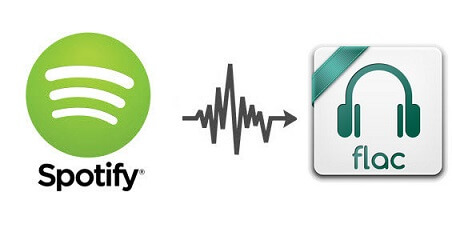
2 부. Spotify 음악을 무손실 FLAC로 변환하는 방법?
처음에 언급했듯이 누구나 Spotify 음악을 FLAC로 변환하는 데 사용할 수있는 몇 가지 옵션이 있습니다. 그러나 이러한 옵션 중에서 선택하는 것은 혼란스럽고 두 가지 이상의 다른 항목에 대해 "비교 및 대조"프로세스를 수행하는 방법을 실제로 모르는 사람들에게는 약간 어려울 수 있습니다.
Spotify 음악 즐겨 찾기를 FLAC 형식 또는 다른 형식으로 변환하려는 경우이 기능을 사용할 수 있습니다. AMusicSoft Spotify Music Converter. 이 앱에 대해 잘 모르시는 경우, 이 부분을 제공하는 이유는 이 앱에 대한 아이디어와 이 도구를 사용하는 절차를 알려드리기 위해서입니다. 이 소프트웨어 애플리케이션을 통해 Spotify 파일을 변환하는 방법에 대한 가이드로 이동하기 전에, 먼저 AMusicSoft가 왜 Spotify Music Converter 다른 앱보다 우위에 있습니다.
- AMusicSoft Spotify Music Converter 능력이있다. Spotify 노래 또는 재생 목록 다운로드 인터넷에 연결되어 있지 않아도 스트리밍 할 수있는 팟 캐스트도 있습니다.
- WAV, AAC, M4A, MP3, AC3 및 물론 FLAC를 포함한 XNUMX 가지 파일 형식을 지원합니다.
- 변환 프로세스 후 전체 프로세스가 빠르더라도 (다른 앱보다 100 배 빠른 속도로) 파일의 원래 품질이 유지됩니다 (XNUMX %). ID 태그와 메타 데이터 (아트 워크, 트랙 제목, 앨범, 아티스트 이름 등)도 그대로 유지됩니다.
- The DRM 제거 프로세스 변환이 진행되는 동안에도 수행 할 수 있습니다.
- 물론 파일 변환 절차는 따르기 쉽고 매우 간단합니다.
이제 AMusicSoft를 사용해보려고 하시는 분들을 위해 간략한 개요를 소개합니다. Spotify Music Converter Spotify Music을 FLAC 형식으로 변환합니다.
- AMusicSoft를 설치하기 위해 완료해야 할 사항을 확인하세요. Spotify Music Converter.
- 앱을 열고 Spotify 음악을 FLAC로 변환하는 Spotify 노래를 추가하십시오.
- "변환"버튼을 선택하고 변환 및 DRM 제거가 완료 될 때까지 기다립니다.
위의 단계 만 읽으면 쉽게 변환 프로세스를 수행 할 수 있습니다. 그러나 전체 프로세스가 성공적으로 완료 될 것이라는 확신을 위해 세부 정보도 공유하고자합니다.
1단계. AMusicSoft를 설치하기 위해 완료해야 할 사항 확인 Spotify Music Converter
AMusicSoft의 주요 웹사이트를 방문해 보시기 바랍니다. Spotify Music Converter 설치를 진행하는 데 필요한 것이 무엇인지 알아보세요. 이를 확인하고 완료하면 PC에 앱을 쉽게 설치하고 실행할 수 있습니다.
2 단계. 앱을 열고 Spotify 노래 추가
이제 앱을 열면 FLAC로 변환하려는 모든 Spotify 노래, 앨범 또는 재생 목록을 끌어서 놓을 수 있습니다. 지원되는 파일 형식은 XNUMX 개이므로 목록에서 FLAC를 선택해야합니다. 또한 프로세스가 완료된 후 쉽게 액세스 할 수 있도록 "출력 폴더"를 선택해야합니다.

3 단계. "변환"버튼을 선택하고 변환 및 DRM 제거가 완료 될 때까지 기다립니다.
마지막으로, "변환"버튼에 마우스를 올려 놓고 앱이 변환을 처리하고 파일의 DRM 보호 제거를 처리하도록 허용합니다. 이 작업은 몇 분 밖에 걸리지 않으며 변환 된 파일은 스트리밍 할 준비가됩니다.

3 부. 결론
일부는 Spotify Music을 FLAC 형식으로 변환하려면 많은 리소스와 시간이 필요하다고 말합니다. 글쎄, 그것은 사실이 아닙니다! 이와 같은 전문 변환기의 도움으로 AMusicSoft Spotify Music Converter, 이것은 쉽게 할 수 있고 완료할 수 있습니다. 글쎄요, 무료 온라인 변환기를 사용하는 것도 효과가 있다고 말하는 사용자들이 있습니다. 하지만 이 옵션에는 많은 보장이 없습니다. 이것이 AMusicSoft와 같은 앱을 사용하는 것을 권장하는 이유입니다. Spotify Music Converter.
사람들은 또한 읽습니다
- Spotify 재생 목록을 Apple Music으로 전송하는 방법은 무엇입니까? 3가지 쉬운 방법
- 3년에 녹음하지 않고 MP2024 변환기로 최고의 Spotify
- Spotify로 Apple 음악을 전송하는 방법
- 실제로 Spotify Premium을 무료로 얻을 수 있습니까?
- Spotify 웹 플레이어가 작동하지 않습니까? 여기에 주요 수정 사항이 있습니다!
- "Spotify가 지금이 작업을 수행 할 수 없음"문제를 해결하는 방법
- 음악 스트리밍을위한 12 가지 최고의 Spotify 대안
- 여러 장치에서 동시에 Spotify를 재생할 수 있습니까?
로버트 패브리는 열렬한 블로거이며, 기술에 관심이 많은 열광자입니다. 그는 몇 가지 팁을 공유함으로써 여러분을 오염시킬 수도 있습니다. 그는 또한 음악에 대한 열정이 있으며, 이 주제에 대해 AMusicSoft에 글을 썼습니다.